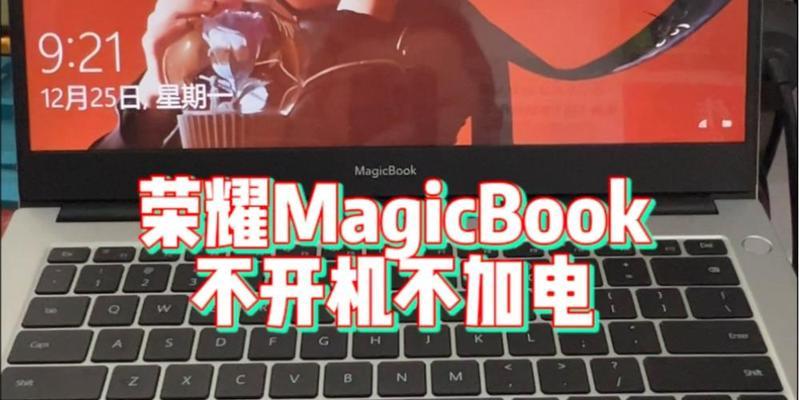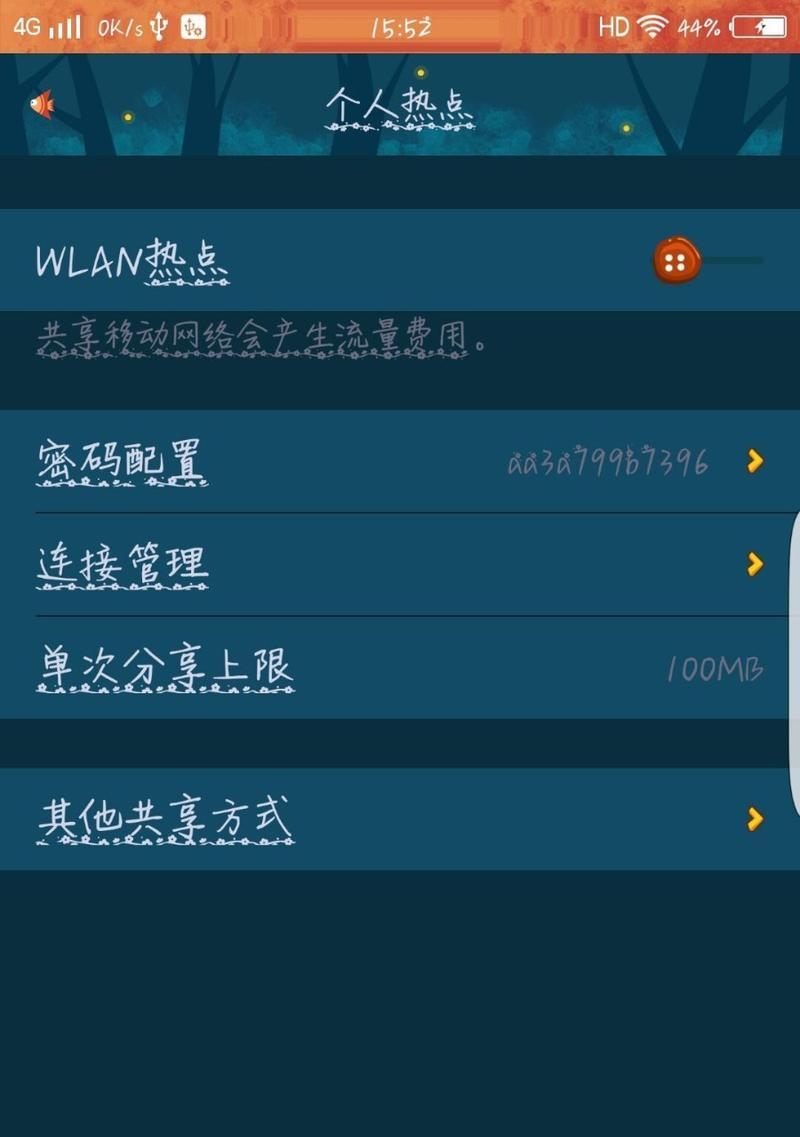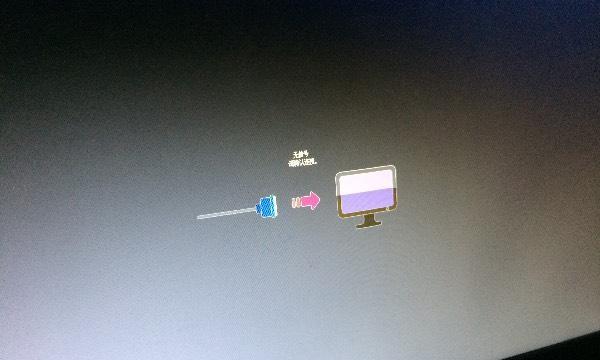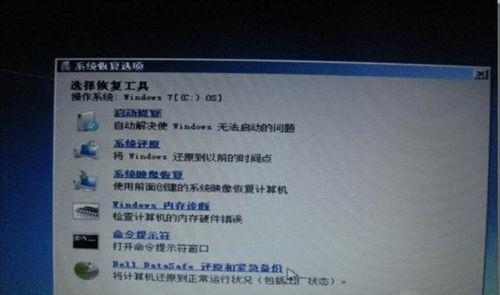电脑无法开机的解决方法(从自检到系统故障)
- 数码经验
- 2024-08-21 10:24:01
- 44
在日常生活和工作中,电脑已经成为我们不可或缺的工具之一。然而,有时我们可能会遇到电脑无法开机的问题,这给我们的工作和学习带来了很大的困扰。本文将为您介绍一些常见的电脑无法开机的原因以及相应的解决方法,希望能够帮助到您。

硬件问题:电源故障
1.电源故障的表现及原因:电脑无任何反应,电源灯不亮。可能是电源开关故障、电源线接触不良或电源本身出现故障。
2.解决方法:检查电源线是否插紧,尝试用新的电源线替换原来的线材。如果以上方法都不能解决问题,可能需要更换电源。
硬件问题:内存故障
3.内存故障的表现及原因:电脑开机后发出“滴滴”声音,屏幕无信号。可能是内存接触不良或内存出现故障。
4.解决方法:将内存插槽上的灰尘清理干净,然后重新插上内存。如果问题依然存在,可以尝试更换内存条。
硬件问题:硬盘故障
5.硬盘故障的表现及原因:电脑开机无法启动操作系统,出现“无法找到系统盘”等提示。可能是硬盘连接不良或硬盘本身出现故障。
6.解决方法:检查硬盘的数据线是否插紧,尝试更换数据线。如果问题仍然存在,可能需要更换硬盘。
软件问题:操作系统故障
7.操作系统故障的表现及原因:电脑开机后出现蓝屏、自动重启或进入系统修复界面。可能是操作系统文件损坏或系统驱动冲突。
8.解决方法:尝试进入安全模式修复操作系统,或使用系统恢复功能进行修复。如果问题无法解决,可能需要重新安装操作系统。
软件问题:病毒感染
9.病毒感染的表现及原因:电脑开机后运行缓慢,出现异常提示。可能是电脑被病毒感染,导致系统无法正常启动。
10.解决方法:使用杀毒软件对电脑进行全盘扫描,清除病毒。如果问题依然存在,可能需要重装操作系统。
其他问题:BIOS设置错误
11.BIOS设置错误的表现及原因:电脑开机无法进入系统,出现“无法启动”或“无法找到操作系统”等提示。可能是BIOS设置错误导致系统无法引导。
12.解决方法:尝试恢复BIOS默认设置,或者检查启动顺序是否正确。如果问题无法解决,可能需要重置或更新BIOS。
其他问题:电源线连接错误
13.电源线连接错误的表现及原因:电脑开机后无任何反应。可能是电源线插头连接不正确或电源线本身损坏。
14.解决方法:检查电源线插头是否插紧,尝试更换电源线。如果问题依然存在,可能是电源线接口损坏,需要更换电源。
其他问题:硬件故障
15.硬件故障的表现及原因:电脑开机后出现各种异常现象,可能是主板、显卡、CPU等硬件出现故障。
解决方法:如果以上方法都无法解决问题,可能是硬件故障,建议寻求专业技术支持或维修。
电脑无法开机可能有多种原因,涉及到硬件和软件问题。在解决问题之前,我们需要仔细排查并确定具体原因,然后根据不同的故障原因采取相应的解决方法。如果问题无法自行解决,建议咨询专业人士或寻求专业维修服务。希望本文能够对遇到电脑无法开机问题的读者提供一些帮助和指导。
排除故障和维护
电脑无法开机是我们在日常使用中常见的问题之一。当电脑无法启动时,我们可能会感到焦虑和困惑。然而,大多数情况下,这个问题是可以解决的。本文将介绍一些常见的排除故障方法和维护措施,帮助您重新启动电脑并使其恢复正常运行。
一、检查电源插座和电源线
如果您的电脑无法开机,首先应检查电源插座和电源线是否正常连接。确保插座供电正常,电源线与电源适配器连接牢固。
二、检查电脑开关
有时候,电脑无法开机是由于电源开关损坏或未正常连接引起的。请确保电源开关处于开启状态,并检查连接是否牢固。
三、检查显示器连接
若电脑开机后显示器没有显示任何内容,可能是因为显示器连接出现问题。请确保显示器与电脑的连接线插入正确,并且连接牢固。
四、排除硬件问题
如果以上方法无效,可能是电脑硬件出现故障。可以尝试拔下内存条、显卡和硬盘等,然后重新插入。如果问题仍然存在,可能需要专业人员进行维修。
五、重置BIOS设置
有时候,BIOS设置错误也会导致电脑无法开机。您可以尝试将BIOS设置恢复为默认值。打开电脑时按下相应的按键(通常是Del或F2)进入BIOS设置界面,找到恢复默认设置选项并保存更改。
六、检查操作系统
如果电脑能够开机,但无法进入操作系统,可能是操作系统出现问题。您可以尝试使用系统恢复工具或重新安装操作系统来解决问题。
七、清理内部灰尘
长时间使用的电脑可能会积累大量灰尘,导致散热不畅。请将电脑断开电源,打开机箱,并使用吹风机或压缩气罐将内部灰尘清理干净。
八、更换电源适配器
如果电脑开机后立即关机或电池无法充电,可能是电源适配器故障。您可以尝试更换一个兼容的电源适配器来解决问题。
九、重装驱动程序
驱动程序的错误或过时也可能导致电脑无法开机。您可以尝试重新安装或更新驱动程序,以解决问题。
十、检查病毒和恶意软件
病毒和恶意软件也会导致电脑无法正常开机。使用杀毒软件进行全面扫描,并删除所有恶意软件。
十一、检查硬盘健康状态
硬盘故障也是电脑无法开机的常见原因之一。您可以使用磁盘工具检查硬盘的健康状态,并修复任何错误。
十二、检查内存问题
内存问题可能会导致电脑无法开机或频繁死机。您可以尝试更换内存条或将其重新插入来解决问题。
十三、重新安装固件
固件的问题也可能导致电脑无法开机。您可以尝试更新或重新安装固件,以解决问题。
十四、咨询专业技术支持
如果您尝试了以上方法仍然无法解决问题,那么可能需要寻求专业技术支持。专业人员能够更准确地诊断问题并提供解决方案。
十五、预防措施和维护
为了避免电脑无法开机的问题,您应定期进行电脑维护和清洁,并注意保持电脑的安全。定期备份重要数据,并确保系统和应用程序始终保持更新。
当电脑无法开机时,不要惊慌,可以按照上述方法逐步排查并解决问题。如果无法自行解决,寻求专业技术支持是明智的选择。同时,定期的维护和预防措施可以帮助您避免这类问题的发生。通过合理使用和维护,您的电脑将能够长时间稳定运行。
版权声明:本文内容由互联网用户自发贡献,该文观点仅代表作者本人。本站仅提供信息存储空间服务,不拥有所有权,不承担相关法律责任。如发现本站有涉嫌抄袭侵权/违法违规的内容, 请发送邮件至 3561739510@qq.com 举报,一经查实,本站将立刻删除。!
本文链接:https://www.ycdnwx.cn/article-1504-1.html